Google शीट्स में तारीख से महीना कैसे निकालें
आप Google शीट्स में किसी तारीख से महीना निकालने के लिए निम्नलिखित सूत्र का उपयोग कर सकते हैं:
=TEXT( A1 , “ MMMM ”)
यह विशेष फ़ॉर्मूला सेल A1 की तारीख से महीना लौटाएगा, जिसे महीने के पूरे नाम, जैसे “अगस्त” के रूप में स्वरूपित किया जाएगा।
ध्यान दें कि आप अलग-अलग स्वरूपित महीने को वापस करने के लिए निम्नलिखित संक्षिप्ताक्षरों का भी उपयोग कर सकते हैं:
- एम : वर्ष का एक या दो अंकीय महीना (8)
- एमएम : वर्ष का महीना दो अंकों में (08)
- एमएमएम : वर्ष का महीना संक्षिप्त नाम में (अगस्त)
- एमएमएमएम : वर्ष का महीना पूरे नाम से (अगस्त)
- एमएमएमएम : महीने का पहला अक्षर (ए)
निम्नलिखित उदाहरण दिखाता है कि व्यवहार में इन कार्यों का उपयोग कैसे करें।
उदाहरण: Google शीट में तारीख से महीना निकालें
मान लीजिए कि हमारे पास Google शीट्स में तारीखों की निम्नलिखित सूची है:
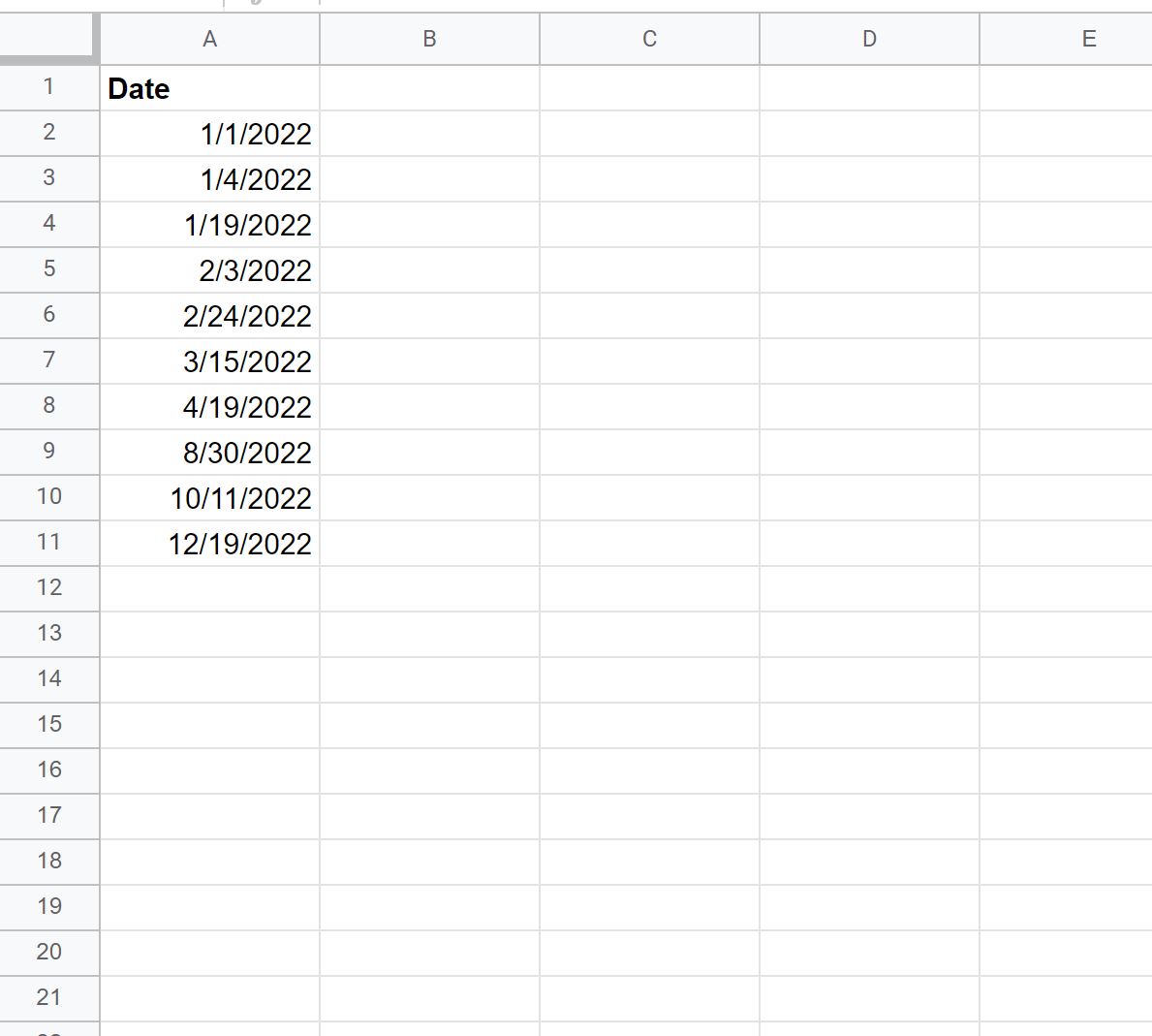
हम विभिन्न प्रारूपों का उपयोग करके प्रत्येक तिथि से महीना निकालने के लिए निम्नलिखित सूत्रों का उपयोग कर सकते हैं:
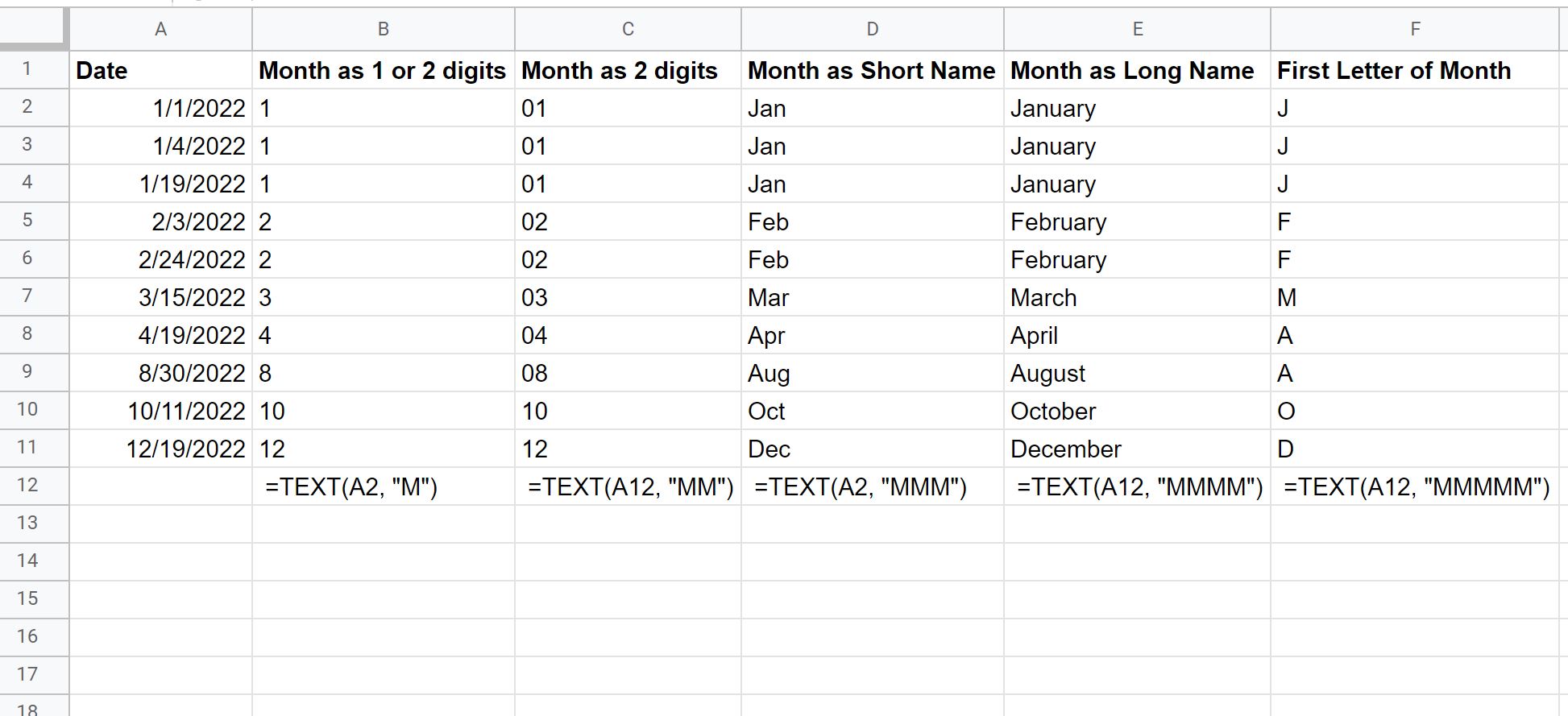
कॉलम बी में मान कॉलम ए में तारीख के महीने को 1 या 2 अंकों के रूप में प्रदर्शित करते हैं।
कॉलम सी में मान कॉलम ए में तारीख के महीने को 2 अंकों के रूप में प्रदर्शित करते हैं।
कॉलम डी में मान कॉलम ए में तारीख के महीने को संक्षिप्त नाम के रूप में प्रदर्शित करते हैं।
कॉलम ई में मान कॉलम ए में तारीख के महीने को पूरे नाम के रूप में प्रदर्शित करते हैं।
कॉलम एफ में मान कॉलम ए में तारीख के महीने को महीने के पहले अक्षर के रूप में प्रदर्शित करते हैं।
इस विशेष उदाहरण के लिए, हमने दिनांकों को 1/1/2022 के रूप में स्वरूपित किया है, लेकिन TEXT() फ़ंक्शन विभिन्न स्वरूपों में दिनांकों को आसानी से संभाल सकता है जैसे:
- 1/1/22
- 2022-01-01
नोट : आप TEXT() फ़ंक्शन के लिए संपूर्ण दस्तावेज़ यहां पा सकते हैं।
अतिरिक्त संसाधन
निम्नलिखित ट्यूटोरियल बताते हैं कि Google शीट्स में अन्य सामान्य कार्य कैसे करें:
Google शीट्स में एक सबस्ट्रिंग कैसे निकालें
Google शीट्स में दिनांक सीमा के अनुसार फ़िल्टर कैसे करें
Google शीट्स में दिनांकों को स्वतः कैसे भरें